Lấy lại biểu tượng Boot Camp trên thanh Taskbar là cách để bạn tìm lại biểu tượng Boot Campbị mất. Boot Camp là phần mềm hỗ trợ người dùng cài đặt Windows trên máy Mac. Cùng tham khảo bài viết để hiểu rõ hơn về cách lấy lại biểu tượng Boot Camp trên khay hệ thống
Việc sử dụng Boot Camp khiến bạn thuận tiện hơn để cài đặt Windows trên máy Mac. Download Boot Camp và sử dụng nhưng bỗng nhiên biểu tượng Boot Camp biến mất, bạn không biết làm cách nào để lấy lại thì trong bài viết này Taimienphi.vn đã tổng hợp một số phương pháp để giúp bạn làm được điều đó
Lấy lại biểu tượng Boot Camp trên thanh Taskbar
Download và cài đặt phần mềm Boot Camp cho hệ điều điều hành Mac OS X
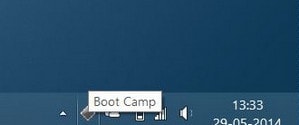
Cách 1: Kiểm tra xem biểu tượng Boot Camp bị ẩn
Bước 1: Đầu tiên bạn click vào biểu tượng mũi tên trên thanh Taskbar như hình dưới đây và chọn Customize
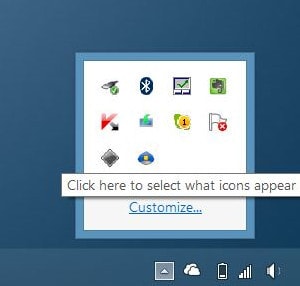
Bước 2: Một hộp thoại hiện ra và các bạn di chuyển tới mục "Boot Camp Manager" và chọn "Show icon and notification". Và chọn "OK" để biểu tượng Boot Camp hiển thị trên thanh Taskbar

Cách 2: Kiểm tra xem Boot Camp có bị vô hiệu hóa hay không
Bước 1: Các bạn chọn chuột phải thanh Taskbar và chọn "Task Manager"

Bước 2: Hộp thoại Task Manager hiện lên và bạn di chuyển tới tab "Startup" kiểm tra xem Boot Camp có bị vô hiệu hóa hay không. Nếu có bạn chọn "Enable"

Cách 3: Thêm biểu tượng Boot Camp trên khay hệ thống
Bước 1: Bạn vào "Start" chọn "Run" hoặc dùng tổ hợp phím Windows + R nhập "control.exe" vào và chọn "OK" để vào mục "Control Panel"

Bước 2: Thay đổi kiểu hiển thị là "Small icons"

Chọn Boot Camp

Bước 3: Chuột phải vào Boot Camp chọn "Create shortcut"

Tiếp theo các bạn sẽ phải cài đặt biểu tượng shortcut này trong thư mục Startup. Để làm được điều đó các bạn mở hộp thoại Run hoặc dùng tổ hợp phím (Windows + R)

Nhập vào "Shell:startup" và chọn "OK"

Lúc này bạn chỉ cần di chuyển biểu tượng Boot Camp trên màn hình desktop vào thư mục "Startup" là hoàn thiện. Bạn chỉ cần khởi động lại máy là biểu tượng Boot Camp sẽ xuất hiện từ những lần sau

https://thuthuat.taimienphi.vn/lay-lai-bieu-tuong-boot-camp-tren-thanh-taskbar-3781n.aspx
Có thể nói rằng các cách trên sẽ là trợ thủ khá đắc lực để bạn lấy lại Boot Camp trên khay hệ thống một cách khá tuyệt vời. Bài viết Taimienphi.vn đã hướng dẫn độc giả các cách lấy lại biểu tượng Boot Camp trên thanh Taskbar sao cho hiệu quả nhất. Ngoài ra, các bạn có thể tham khảo bài viết hướng dẫn tùy chỉnh thanh taskbar trên windows